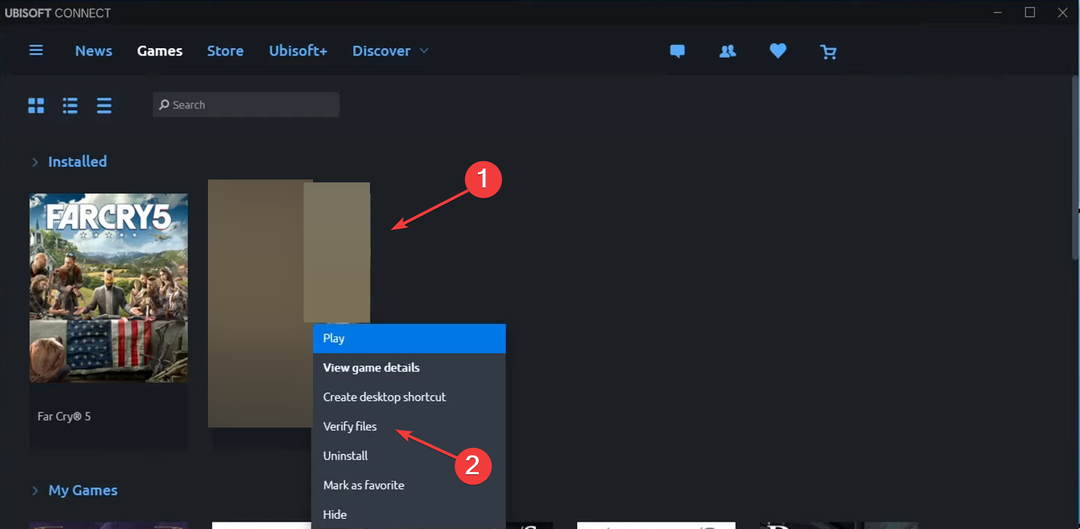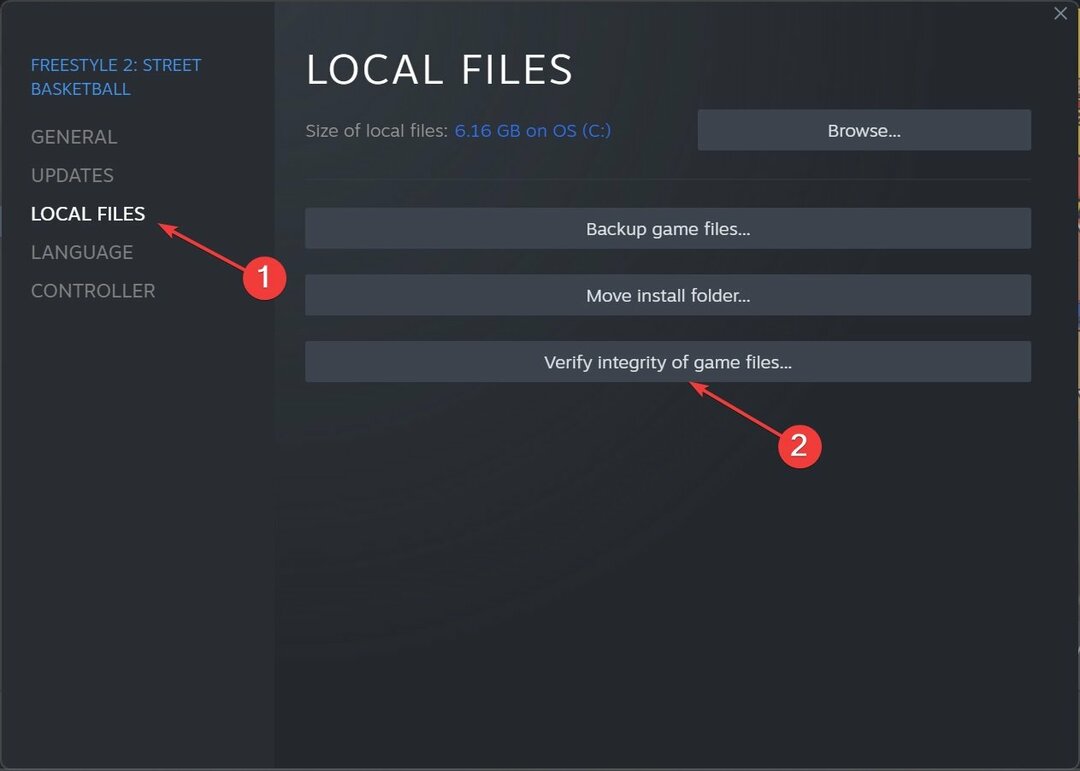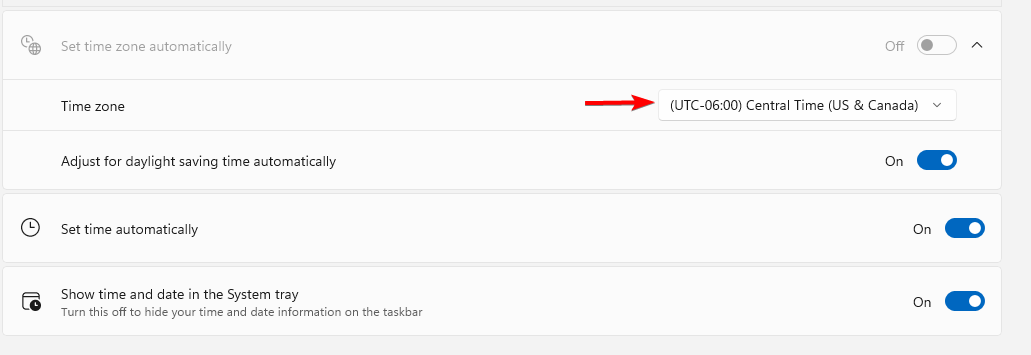다시 게임을 즐길 수 있는 검증되고 입증된 방법
- PC에서 Steam 클라이언트가 열리지 않으면 오래된 그래픽 드라이버 때문일 수 있습니다.
- 바이러스 백신 소프트웨어를 일시적으로 비활성화하여 이 문제를 해결할 수 있습니다.
- 이 문제에 대한 또 다른 훌륭한 해결책은 프로그램 호환성 문제 해결사를 실행하는 것입니다.

엑스다운로드 파일을 클릭하여 설치
- Outbyte 드라이버 업데이터를 다운로드합니다.
- PC에서 실행 문제가 있는 모든 드라이버를 찾습니다.
- 그런 다음 클릭 선택한 항목 업데이트 및 적용 최신 드라이버 버전을 얻으려면.
- OutByte Driver Updater가 다운로드되었습니다. 0 이번 달 독자 여러분.
Riot 클라이언트는 최고의 PC 게임 사용자 플레이. 따라서 Riot 클라이언트가 열리지 않으면 일반적으로 Valorant 및 League of Legends와 같은 게임을 하는 많은 사용자에게 그 효과가 치명적입니다.
다행스럽게도 클라이언트가 작동하도록 하는 방법이 있기 때문에 이것이 세상의 끝은 아닙니다. 이 가이드에서는 이 문제를 해결하는 방법을 보여주고 좋아하는 게임을 다시 할 수 있도록 도와드립니다.
내 Riot 클라이언트가 로딩 중에 멈추는 이유는 무엇인가요?
다음은 Riot 클라이언트가 열리지 않을 수 있는 몇 가지 잠재적인 이유입니다.
- 오래된 PC: 이 문제의 주요 원인 중 하나는 오래된 운영 체제입니다. 이에 대한 해결책은 OS 업데이트 최신 버전으로.
- 호환성 문제: PC를 업데이트한 후 이 문제가 발생하기 시작했다면 앱과 OS 간의 호환성 문제 때문일 수 있습니다. 이 경우 클라이언트를 호환 모드로 실행해야 합니다.
- 오래된 드라이버: 경우에 따라 이 문제는 오래된 디스플레이 드라이버로 인해 발생할 수 있습니다. 당신은 이것을 고칠 수 있습니다 그래픽 드라이버 업데이트 최신 버전으로.
- 바이러스 백신 간섭: 때때로 바이러스 백신 소프트웨어가 Riot 클라이언트를 방해할 수 있습니다. 보안 소프트웨어 비활성화 여기서 트릭을 수행해야합니다.
라이엇 클라이언트가 열리지 않으면 어떻게 해야 하나요?
1. 관리자 권한으로 호환성 모드에서 게임 실행
- Riot 클라이언트 바로 가기를 마우스 오른쪽 버튼으로 클릭하고 속성.

- 클릭 호환성 상단의 탭.
- 이제 확인란을 선택하십시오. 이 프로그램을 호환 모드로 실행하십시오..
- 드롭다운을 클릭하고 하위 운영 체제를 선택합니다.

- 다음. 에 대한 확인란을 선택하십시오 이 문제를 관리자로 실행.
- 마지막으로 적용하다 버튼을 누른 다음 좋아요.

필요한 권한이 없기 때문에 라이엇 클라이언트가 열리지 않을 수 있습니다. 또한 호환성 문제로 인해 문제가 발생할 수 있습니다.
이 경우 관리자 권한으로 게임을 실행하고 이전 OS와 호환 모드로 실행해야 합니다.
2. PC 업데이트
- 누르세요 윈도우 키 + 나 를 열려면 설정 앱을 클릭하고 윈도우 업데이트 왼쪽 창에서.
- 클릭 업데이트 확인 단추.

- 이제 사용 가능한 모든 업데이트를 다운로드하여 설치하십시오.
OS가 오래된 경우 이 Riot 클라이언트가 오류를 열지 않는 등 다양한 문제가 발생하기 쉽습니다. 이에 대한 가장 빠른 해결책은 운영 체제를 업데이트하는 것입니다.
- 수정: Maestro와 연결하는 League of Legends 오류
- 주문 로드 중 에픽게임즈 멈춤: 해결 방법
- Minecraft 종료 코드 6: 4단계로 해결하는 방법
- 로딩 중 ESO 실행기가 멈추는 문제를 해결하는 6가지 방법
- COD Modern Warfare의 0x00001338 오류 코드 [Fix]
3. 호환성 문제 해결사 실행
- 누르세요 윈도우 키 + 나 그리고 선택 문제 해결 오른쪽 창에서.

- 선택 기타 문제 해결사 옵션.

- 이제 달리다 버튼 앞에 프로그램 호환성 문제 해결사.

- 다음으로 선택 라이엇 클라이언트 사용 가능한 옵션에서 클릭 다음.
- 마지막으로 화면의 지시에 따라 프로세스를 완료하십시오.
PC와의 호환성 문제로 인해 Riot 클라이언트가 열리지 않을 수 있습니다. 프로그램 호환성 문제 해결사를 실행하면 문제가 해결됩니다.
4. 드라이버 업데이트
- 누르세요 윈도우 키 + 엑스 를 선택하고 기기 관리자 옵션.

- 더블 클릭 디스플레이 어댑터 섹션을 선택하고 그 아래에 있는 드라이버를 마우스 오른쪽 버튼으로 클릭합니다.
- 이제 드라이버 업데이트 옵션.

- 마지막으로 선택 드라이버 자동 검색 사용 가능한 모든 업데이트를 설치합니다.

Riot 클라이언트가 열리지 않는 오류의 주요 원인 중 하나는 오래된 디스플레이 드라이버입니다. 따라서 드라이버를 업데이트하면 정상 상태를 복원하는 데 도움이 됩니다.
또 다른 효과적인 옵션은 Outbyte Driver Updater에서 자동 드라이버 업데이트 프로그램을 사용하여 이 작업을 완료하는 것입니다. 이렇게 하면 드라이버를 직접 검색하고 설치하는 수고를 덜 수 있습니다.
전문가 팁:
후원
오래된 드라이버는 오류 및 시스템 문제의 주요 원인입니다. 일부 드라이버가 없거나 업데이트가 필요한 경우 다음과 같은 자동화 도구 OutByte 드라이버 업데이터 몇 번의 클릭만으로 이러한 문제를 해결할 수 있습니다. 또한 시스템도 가볍습니다!
이를 통해 추가 문제로 이어질 수 있는 잘못된 드라이버를 다운로드할 위험을 효과적으로 제거할 수 있습니다.
⇒ Outbyte 드라이버 업데이터 받기
5. 일시적으로 바이러스 백신 비활성화
- 누르세요 윈도우 키, 유형 바이러스, 선택 바이러스 및 위협 보호.

- 클릭 설정 관리 옵션.

- 이제 스위치를 실시간 보호 비활성화하려면 뒤로.

- 마지막으로 타사 바이러스 백신을 사용 중인 경우 작업 표시줄에서 해당 아이콘을 마우스 오른쪽 버튼으로 클릭하고 장애를 입히다.
경우에 따라 바이러스 백신 소프트웨어로 인해 Riot 클라이언트가 열리지 않을 수 있습니다. 소프트웨어를 일시적으로 비활성화하면 여기에서 트릭을 수행해야 합니다.
6. 방화벽을 통해 게임 허용
- 누르세요 윈도우 키, 유형 방화벽 를 선택하고 Windows Defender 방화벽 옵션.

- 선택 Windows Defender 방화벽을 통해 앱 또는 기능 허용 왼쪽 창에서.

- 이제 설정 변경 옵션.

- 다음으로 라이엇 클라이언트 옵션을 선택하고 둘 다 사적인 그리고 공공의 상자가 선택되어 있습니다.
- 아래 프로세스도 확인하십시오.
- RiotClientServices.exe
- 라이엇 뱅가드
- Valorant.exe
- 위의 프로세스가 없으면 다른 앱 허용… 단추.

- 이제 프로세스를 찾아 허용하십시오.
- 마지막으로 적용하다 버튼을 누른 다음 좋아요.
때때로 Riot 클라이언트는 방화벽이 차단하기 때문에 열리지 않습니다. 다시 게임을 즐기려면 앱과 관련 프로세스를 허용해야 합니다.
- 누르세요 윈도우 키 + 엑스 그리고 선택 작업 관리자.

- Riot 관련 항목을 마우스 오른쪽 버튼으로 클릭하고 작업 끝내기.

- 마지막으로 PC를 다시 시작하고 Riot 클라이언트를 다시 시작합니다.
Riot 클라이언트가 열리지 않거나 로드 중 멈추는 경우 작업 관리자에서 강제로 중지해야 합니다. 앱의 인스턴스가 여러 개인 경우 모두 닫아야 합니다.
8. 라이엇 클라이언트 재설치
- 누르세요 윈도우 키 + 아르 자형, 유형 제어을 클릭하고 좋아요.

- 클릭 프로그램 제거 아래의 옵션 프로그램들.

- 이제 바이러스 백신 소프트웨어를 마우스 오른쪽 버튼으로 클릭하고 선택하십시오. 제거.

- 그런 다음 화면의 지시에 따라 프로세스를 완료하십시오.
- 여기에서 윈도우 키 + 이자형 파일 탐색기를 시작하고 다음 경로로 이동합니다.
C:\사용자\\AppData\Local\Riot Games - Riot Client 폴더를 마우스 오른쪽 버튼으로 클릭하고 삭제 상.
- 마지막으로 공식 웹 사이트를 방문하여 Riot 클라이언트를 다운로드하고 설치합니다.
위의 해결 방법으로 Riot 클라이언트가 열리지 않으면 앱을 제거하고 다시 설치해야 합니다. 이렇게 하면 문제를 일으킬 수 있는 사소한 문제를 해결하는 데 도움이 됩니다.
이제 Riot 클라이언트에 대한 이 자세한 가이드는 문제를 열지 않을 것이라고 결론을 내릴 수 있습니다. 이제 문제를 해결하는 데 필요한 모든 정보를 가지고 있으며 단계를 주의 깊게 따르기만 하면 됩니다.
만약에 리그 오브 레전드가 열리지 않습니다 PC에서 전용 가이드를 확인하여 문제를 해결하세요.
이 문제를 해결할 수 있었습니까? 아래 의견에 귀하의 경험을 공유하십시오.
여전히 문제가 있습니까? 이 도구로 문제를 해결하세요.
후원
일부 드라이버 관련 문제는 맞춤형 드라이버 솔루션을 사용하여 더 빠르게 해결할 수 있습니다. 여전히 드라이버에 문제가 있는 경우 간단히 설치하십시오. OutByte 드라이버 업데이터 즉시 시작하고 실행하십시오. 따라서 모든 드라이버를 업데이트하고 다른 PC 문제를 즉시 해결할 수 있습니다!